win10系统在桌面右键菜单如何添加关闭显示器的功能
最近,很多小伙伴都想设置win10桌面的右键菜单来添加和关闭显示器,但是他们不知道如何操作。实际上,修改注册表非常简单。让我们看看下面的详细方法。
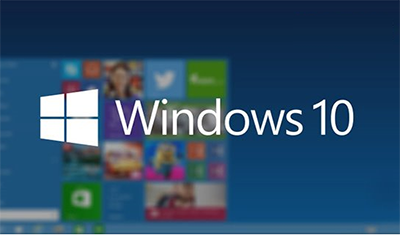
win10桌面右键菜单添加关闭显示器方法效果图如下:
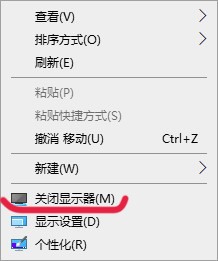
操作步骤:(文末有一键导入)
1、打开注册表编辑器(Win+R-输入“regedit”-回车)定位到:
HKEY_CLASSES_ROOTDesktopBackgroundShell
2、右击 shell-新建-项,新建项命名为:Atmonitor
3、在新建的“Atmonitor”项右侧新建三个字符串值:MUIVerb、icon、Position
MUIVerb 中填入:关闭显示器(&M)
Icon 中填入:imageres.dll,193
Position 中填入:Bottom
4、右击 Atmonitor -新建-项,新建项命名为:command
5、在新建的"command"项右侧(默认)中填入:
PowerShell -windowstyle hidden -command "(Add-Type [DllImport("user32.dll")] public static extern int SendMessage(int hWnd, int hMsg, int wParam, int lParam); -Name a -Pas)::SendMessage(-1,0x0112,0xF170,2)"
6、重启计算机!桌面空白处右键会出现"关闭显示器"项。
一键导入注册表(附删除):点击下载注册表项
以上就是win10桌面右键菜单添加关闭显示器方法的详细介绍了,这个技巧非常的有意思实用,想要的收藏设置吧。
相关文章
- win10系统安全模式用法简介
- win10usb驱动怎么安装?win10usb驱动安装方法介绍?
- win10 1903文件夹背景现在是黑色如何改变
- win10系统重置失败解决方法_win10系统重置失败怎么办
- win10系统的文件夹选项在哪里打开
- win7升级win10会不会卡
- win10电脑卡顿怎么处理?win10电脑卡顿有什么好办法解决?
- win10锁屏显示图片没有日期时间怎么办
- win10游戏运行库合集都包含哪些内容?win10游戏运行库介绍
- Win10组策略编辑器怎么打开?Win10组策略编辑器打开方法
- win10开机后桌面只剩回收站怎么恢复?win10开机后桌面只剩回收站的解决方法
- win101903声卡适合用哪个版本?win101903声卡适合版本教程
- win10运行卡顿有什么处理方法?win10运行卡顿解决教程
- win7升级win10会卡吗
- WIN10管理员阻止运行程序怎么办?WIN10管理员阻止运行程序的方法
- 2020年win7停止更新 哪个win10版本好
